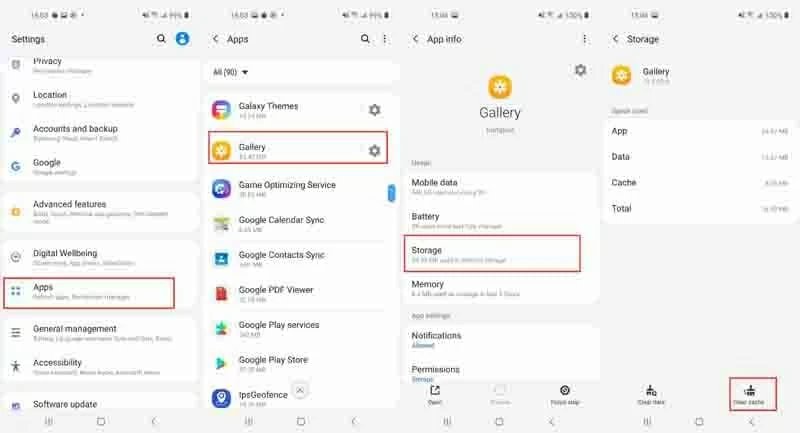
¡Imagine abrir la galería de su teléfono y descubrir que sus fotos memorables se han ido! Y la peor parte, ni siquiera sabes por qué. Desafortunadamente, el tema de Las fotos de mi galería desaparecen del teléfono es bastante común entre los usuarios de Android.
Pero no te preocupes como estamos aquí para ayudarte.
Después de resaltar las principales razones detrás de perder sus fotos, proporcionaremos múltiples formas de recuperar las fotos faltantes. ¡Lee y descubre cómo!
Parte 1: ¿Por qué desaparecieron mis fotos en mi teléfono?
La primera pregunta que aparece en mente es ¿por qué mis fotos desaparecieron en mi teléfono? Técnicamente hablando, puede haber una gran cantidad de razones que pueden llevar a que las fotos desaparezcan de la galería.
Pero sobre todo, las fotos faltan en la galería porque:
- La aplicación de la galería de repente ha mal funcionado y dejó de funcionar.
- Una infección por malware en su teléfono puede desaparecer fotos de la galería.
- Un software de terceros instalado en el teléfono podría interrumpir con la aplicación Gallery.
- La falla de actualización del sistema operativo Android también puede conducir a fotos desaparecidas del teléfono Android.
- Un error o falla en los archivos de caché en su teléfono.
Ahora que conoce a los principales culpables de por qué desaparecen mis fotos de la galería, el siguiente paso es recuperarlas de manera segura. Lo aprenderás en la siguiente sección.
Parte 2: prueba estos métodos muggle
No importa la razón por la que desaparecieron mis fotos en mi teléfono, pruebe los siguientes métodos para resolver el problema.
Método 1: Reinicie su teléfono Android
Lo primero es lo primero, intente reiniciar su teléfono Android para eliminar cualquier problema o error menor en su sistema. Es la forma más rápida de actualizar el sistema operativo de su dispositivo y podría ayudarlo a encontrar mis fotos en mi teléfono.
Todo lo que necesita hacer es presionar y presionar la tecla de alimentación hasta que aparezca el planeador de alimentación en la pantalla. Luego, toque Reiniciar y esperar hasta reiniciar su teléfono.
Con suerte, recuperará las fotos desaparecidas. Si no, salta a la siguiente solución.
Método 2: Borrar caché
La siguiente solución es borrar los archivos de caché de la aplicación de la galería. Cada teléfono inteligente almacena datos temporales de cada aplicación, incluida la galería para acelerar los procesos.
Con el tiempo, puede repletarse de archivos como íconos, plantillas y otros íconos de miniatura no deseados, y esa podría ser la razón por la cual mis fotos de la galería desaparecen. En este caso, la opción más simple es apagar la aplicación de la galería y eliminar los archivos de caché.
Aquí le mostramos cómo hacer eso:
- Paso 1: Dirígete a Ajustes y toca el Aplicaciones opción.
- Paso 2: desde la lista disponible de aplicaciones, buscar y tocar Galería.
- Paso 3: A continuación, ir a Almacenamiento y tocar Fuerza parada para cerrarlo primero.
- Paso 4: espere unos segundos y luego, toque Cache de claro botón.
Finalmente, reinicie su dispositivo y verifique si puede ver las fotos desaparecidas en la galería.
Learn more: ¿Cómo poner PDF en iPhone/iPad? 6 métodos sencillos con imágenes
Método 3: eliminar el archivo .nomedia
Eliminar los archivos Nomedia en su teléfono es otra solución probada y probada para recuperar las fotos desaparecidas de la Galería Android. Estos son archivos vacíos que ocultan los archivos multimedia para evitar que se carguen por aplicaciones como Gallery.
Por lo tanto, puede ocurrir que sus fotos faltantes de la galería desaparezcan en la carpeta DCIM o de la cámara debido a los archivos de nomedia, en lugar de ser eliminadas del teléfono.
Para confirmar esto, simplemente ubique y elimine los archivos Nomedia en su dispositivo. Siga las instrucciones a continuación para hacer eso:
- Paso 1: ir a Mis archivos (o Archivo Administrarr) en su teléfono y toque el icono de tres puntos en la parte superior.
- Paso 2: Aquí, habilite el Mostrar archivos de sistema ocultos. Regrese a la página principal.
- Paso 3: Ahora, toque imágenes, escriba nomedia en la barra de búsqueda y golpea Buscar.
- Paso 4: Cuando se muestren los resultados, seleccione las fotos con la extensión del archivo .nomedia y presione el Borrar botón.
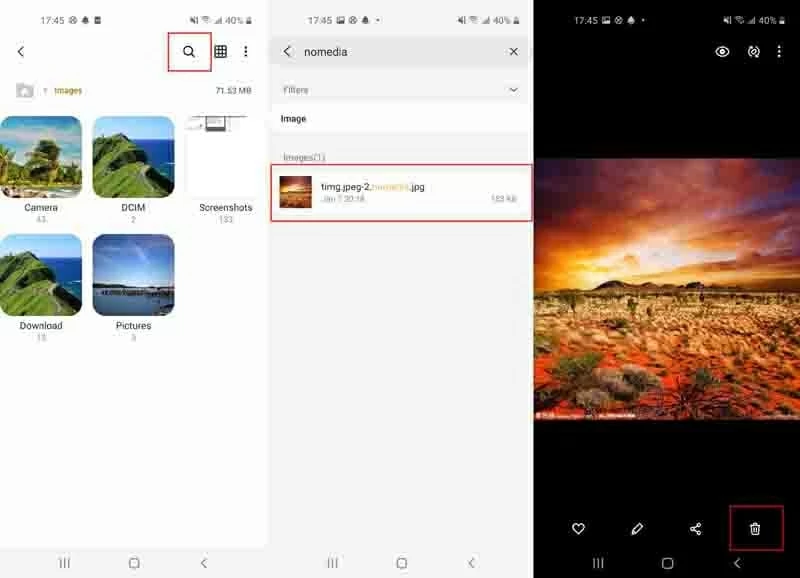
- Paso 5: Finalmente, vaya a la galería y con suerte, verá las fotos que faltan
Método 4: eliminar la tarjeta SD
Si ha almacenado las fotos en la tarjeta SD en su teléfono, entonces el problema puede ser con la tarjeta SD en sí. Simplemente saque la tarjeta y vuelva a colocarla después de unos segundos. Esto actualizará la tarjeta SD y sus fotos desaparecidas del teléfono Android pueden aparecer en la galería.
Parte 3: Recuperar fotos desaparecidas de Android Gallery de Backup
¿Ha realizado una copia de seguridad de su teléfono antes de que las fotos desaparecieran de Android Gallery? Intente implementar las siguientes soluciones para restaurar sus datos de copia de seguridad.
Método 1: Google Photos
En la mayoría de los teléfonos inteligentes, Google sincroniza automáticamente sus medios en la nube si ha iniciado sesión con su cuenta de Google. Incluso si no recuerda habilitar la opción de copia de seguridad de Google, siempre es una buena opción verificar Google Photos. Es muy probable que encuentre las fotos que faltan.
Aquí le mostramos cómo usar Google Photos si mis fotos de la galería desaparecen en Android:
- Paso 1: Inicie la aplicación Google Photos en su teléfono.
- Paso 2: toque el icono del menú y vaya a Basura. Mostrará todas las fotos que se eliminaron en los últimos 60 días.
- Paso 3: Seleccione las fotos desaparecidas y presione Restaurar.
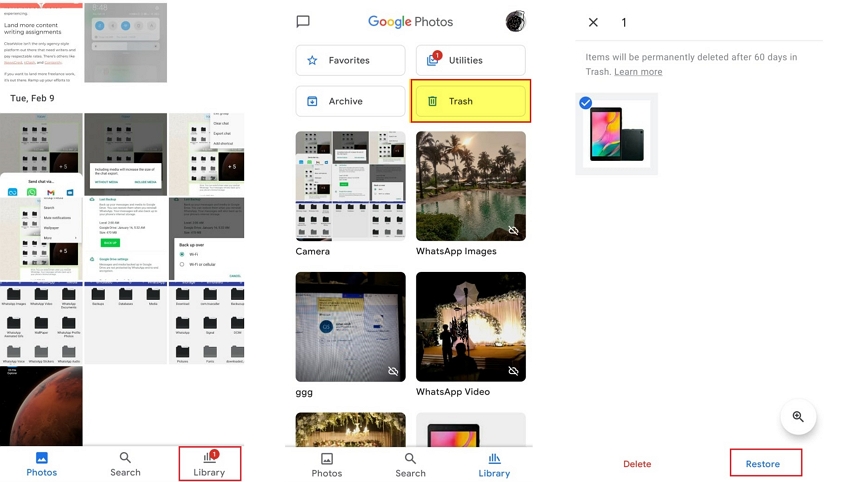
Las fotos se descargarán en la galería de su teléfono.
Método 2: basura de la galería/contenedor
Muchos teléfonos inteligentes tienen una carpeta de reciclaje de reciclaje incorporada que almacena temporalmente los medios eliminados en su dispositivo. Entonces, si está buscando encontrar mis fotos en mi teléfono, Recycle Bin es la carpeta a la que debe ir.
Si encuentra las fotos desaparecidas aquí, recuperarlas es solo un paseo por el parque. A continuación se muestran los pasos para hacer eso:
- Paso 1: Abrir Galería y toque la opción de menú en la parte superior.
- Paso 2: Siguiente, toque Basura/eliminada recientemente Para ver las fotos eliminadas.

- Paso 3: seleccione las fotos que desea recuperar y presionar Restaurar.
Método 3: Samsung Cloud
Si eres un usuario de Samsung, intente recuperar las imágenes que faltan de Samsung Cloud. Incluso si no recuerda habilitar Samsung Cloud en su dispositivo, vale la pena intentarlo. Todo lo que se necesita son unos pocos clics para verificar si las fotos desaparecidas se encuentran en la copia de seguridad.
Para eso:
- Paso 1: ir a Ajustes y tocar Cuentas y copia de seguridad > Copia de seguridad y restauración.
- Paso 2: aquí, toque Restaurar datosseleccione el fotos opción y presione Restaurar en la parte inferior.
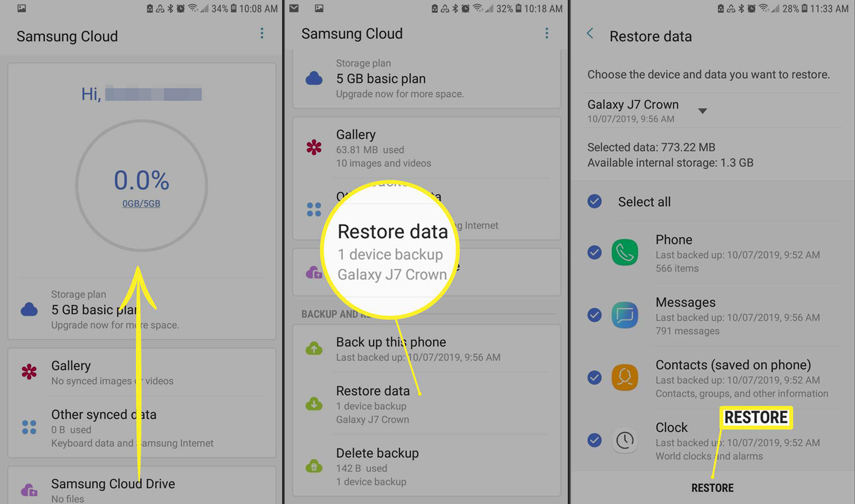
- Paso 3: Tomará algún tiempo restaurar todas las fotos respaldadas a la galería.
Parte 3: Recuperar fotos desaparecidas del teléfono Android sin copia de seguridad
¿No hizo una respaldo de sus fotos desaparecidas antes de perderlas? No se estrese, ya que aún puede recuperar las fotos perdidas permanentemente utilizando la recuperación de datos de Android de Ultfone.
Con esta herramienta, no tiene que preocuparse por por qué o cómo desaparecen las fotos de mi galería, ya que le ayuda a recuperar todas las fotos perdidas en pocos minutos. Usando algoritmos avanzados, realiza un escaneo profundo de su dispositivo y encuentra los datos eliminados que puede obtener una vista previa y recuperarse fácilmente.
No importa si las fotos faltantes se almacenan en el almacenamiento interno o la tarjeta SD del teléfono, el programa puede recuperarlas en la calidad original. Además de las fotos, puede recuperar todo tipo de datos como videos, contactos, documentos, música y más.
Simplemente siga los pasos a continuación para usar este software:
- Paso 1 Ejecute el programa en su PC.
COMPRAR AHORA
COMPRAR AHORA
- Paso 2 Seleccione en el Recuperar datos perdidos modo.
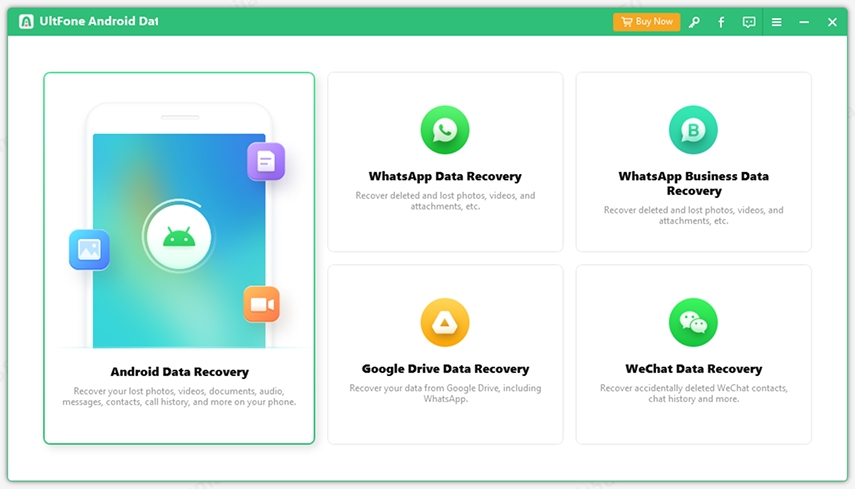
- Paso 3 A continuación, marca Fotos (y otros tipos de datos) y haga clic en Comenzar.
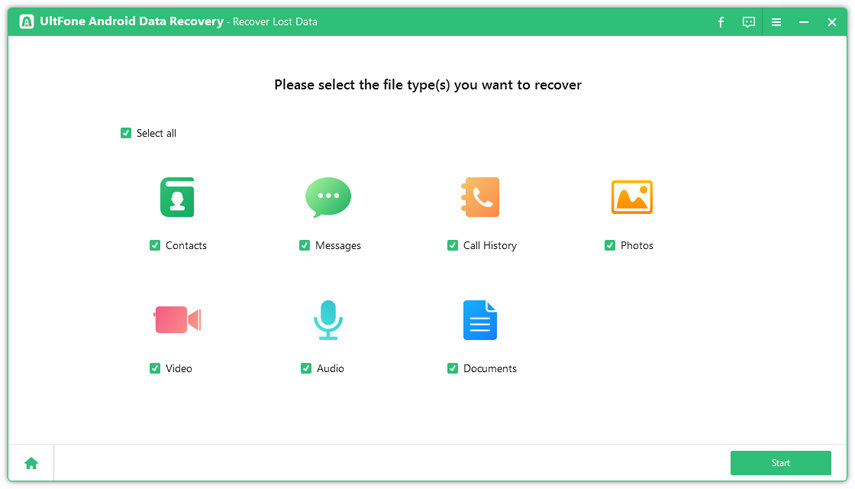
- Paso 4 El programa comenzará a escanear los datos perdidos y mostrará los archivos recuperados en su pantalla. Hacer clic Fotos en la pestaña izquierda y vista previa y seleccione las imágenes que desee. Hacer clic en Recuperar para recuperarlos.
Envolver
Si te preguntas por qué Las fotos de mi galería desaparecenluego sigue esta guía. Describe las razones clave detrás de la pérdida de fotos, así como varias soluciones viables para recuperarlas.
Pero si las fotos se eliminan de forma permanente, y no ha realizado una copia de seguridad, obtenga ayuda de la recuperación de datos de Android Ultfone. Es una solución única para recuperar las fotos perdidas o cualquier otro tipo de datos con solo unos pocos clics.
No dude en hacer cualquier pregunta.
Consejos: Fotos faltantes de la Galería Samsung
Muchos usuarios de Samsung han informado que pueden ver las imágenes en mis archivos pero no en la galería. En general, sucede cuando las fotos se establecen como ocultas, ya que evita que la galería escanee e indexe. Entonces, intente cambiar la opción a Mostrar archivos ocultos.
Si aún se enfrenta al problema de fotos de Samsung Gallery, aquí hay algunas soluciones simples para solucionarlo.
1. Apague la agrupación de imágenes
Haga clic en el icono de agrupación junto a la búsqueda de búsqueda y deshabilitación.
2. Asegúrese de que el álbum no esté oculto
Para hacer eso, simplemente toque Álbumes > Más opciones (los tres puntos verticales) y golpear Seleccionar álbumes para mostrar. Verás una lista de álbumes que excluyen los álbumes sin una marca de verificación. A continuación, toque el álbum para agregar o eliminar un cheque.
3. Verifique el sistema de archivos un archivo especial que oculta las carpetas
- Paso 1: Abra mis archivos y toque más opciones> Configuración.
- Paso 2: toque la palanca delante de los archivos del sistema Show Oculto para ver los archivos ocultos.
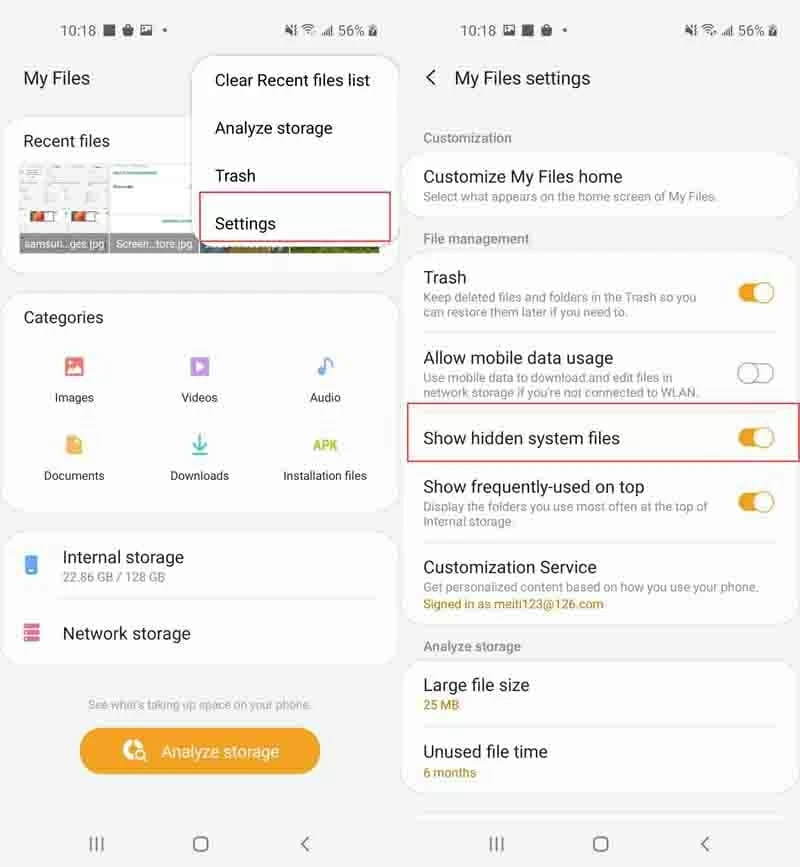
Además, vaya a la carpeta que contiene imágenes y elimine el archivo .nomedia.
4. Revise la basura en mis archivos y la galería
Vaya a la carpeta de basura y verifique si las imágenes faltantes están disponibles en esta carpeta o no. En caso afirmativo, seleccione los archivos y presione Restaurar para recuperarlos.
A continuación, puede consultar la basura tanto en mis archivos como en la aplicación de la galería.
5. Revise sus álbumes para obtener imágenes descargadas
A menudo, las imágenes descargadas se almacenan en una carpeta específica y es posible que no se muestren en la galería. Para verlos, toque álbumes y abra la carpeta de descargas para ver sus imágenes.
6. Copie los archivos de imagen en una carpeta compatible
Puede suceder que la carpeta que contiene las imágenes tenga ciertas restricciones. Deberías usar Mis archivos para copiar estos archivos al Fotos carpeta para poder verlos.
